CAD字体大小怎么改如何调大?
作者:互联网
CAD字体怎么改如何调大?这个问题相信很多设计师在学习CAD绘图之初都遇到过,本篇CAD教程小编就以浩辰CAD软件为例给大家讲解一下CAD字体大小调整的具体操作,感兴趣的小伙伴可以和小编一起来简单了解一下哦!
1. 已有文字高度调整步骤
启动浩辰CAD软件,鼠标左击选中需要调整的文字,在左侧特性栏中找到【文字】—【文字高度】,将其文字高度值调大即可将CAD字体大小调大。如下图所示:
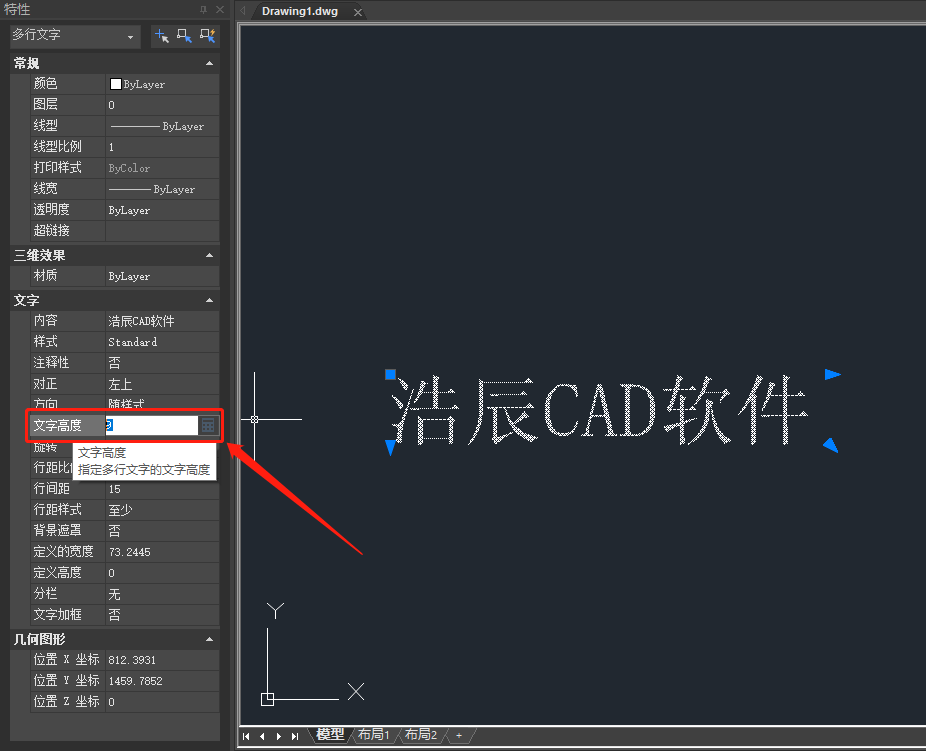
PS:如果软件左侧不显示特性栏的话,可以通过快捷键【Ctrl+1】调出(注意:1是键盘上方横排数字键盘中的数字键1,而不是键盘右侧数字键盘中的数字键1)。
2. 正在输入的文字高度调整步骤
(1)多行文字
在浩辰CAD软件中输入多行文字时,选中输入的文字,在上方【文字格式】对话框中,将其文字高度值调大即可将CAD字体大小调大。如下图所示:
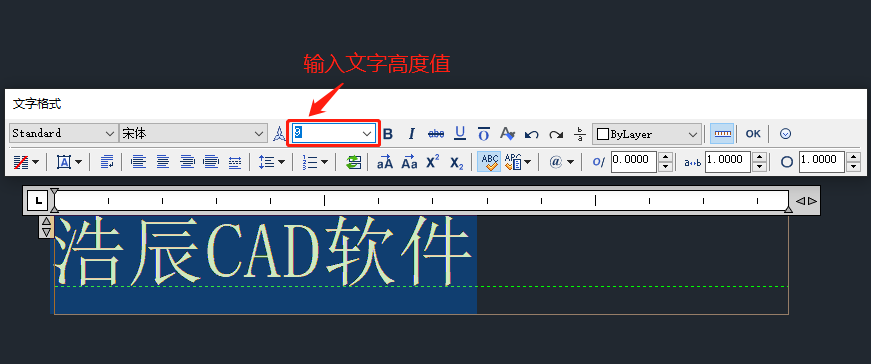
(2)单行文字
在浩辰CAD软件中调用单行文字命令,根据命令行指定文字起点后,命令行会提示指定文字高度,此时输入文字高度为:9,点击回车键,根据提示完成其他设置后,输入文字即可。如下图所示:
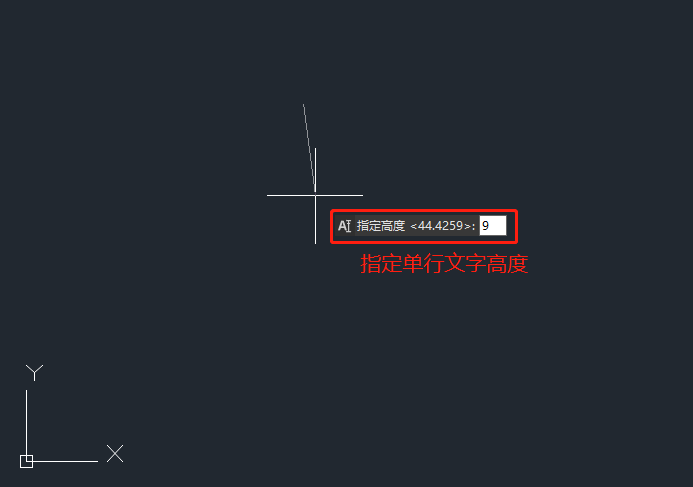
可连续输入CAD字体格式大小相同的单行文字,点击回车键结束命令。
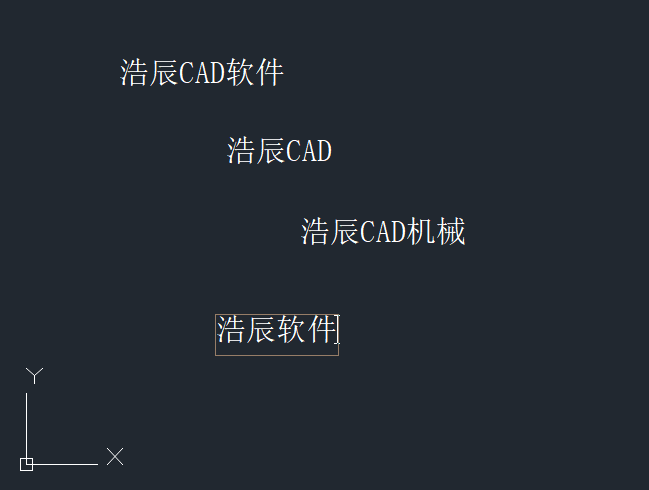
本篇CAD教程中小编给大家分享了CAD字体大小调整的详细操作步骤,你学会了吗?
标签:文字,字体大小,高度,调大,输入,CAD 来源: https://www.cnblogs.com/gstarcad/p/16141035.html